แน่นอนว่าแต่ละบริษัทก็จะมีวันหยุดประจำปีที่แตกต่างกันไป โดยเฉพาะบริษัทเอกชนที่จะมีการกำหนดวันหยุดบริษัทเอง ทีมงานจึงมีวิธีสร้างปฏิทินวันหยุดบริษัท มาใช้ในแอปปฏิทิน (Calendar) บน iPhone, iPad มาแนะนำให้ชม เผื่อแนะนำให้กับฝ่าย IT หรือ HR ขององกรค์สร้างและแชร์ต่อให้กับพนักงาน
วิธีสร้างปฏิทินวันหยุดบริษัท มาใช้ในแอปปฏิทิน (Calendar) บน iPhone, iPad
ก่อนที่จะสร้างปฏิทิน เพื่อแชร์ให้กับผู้อื่น เราต้องเปิดใช้งานให้ปฏิทินเก็บข้อมูลไว้บน iCloud ให้เรียบร้อยก่อน โดยไปที่การตั้งค่า (Settings) > Apple ID > iCloud > แตะเปิด ปฏิทิน (Calendar)
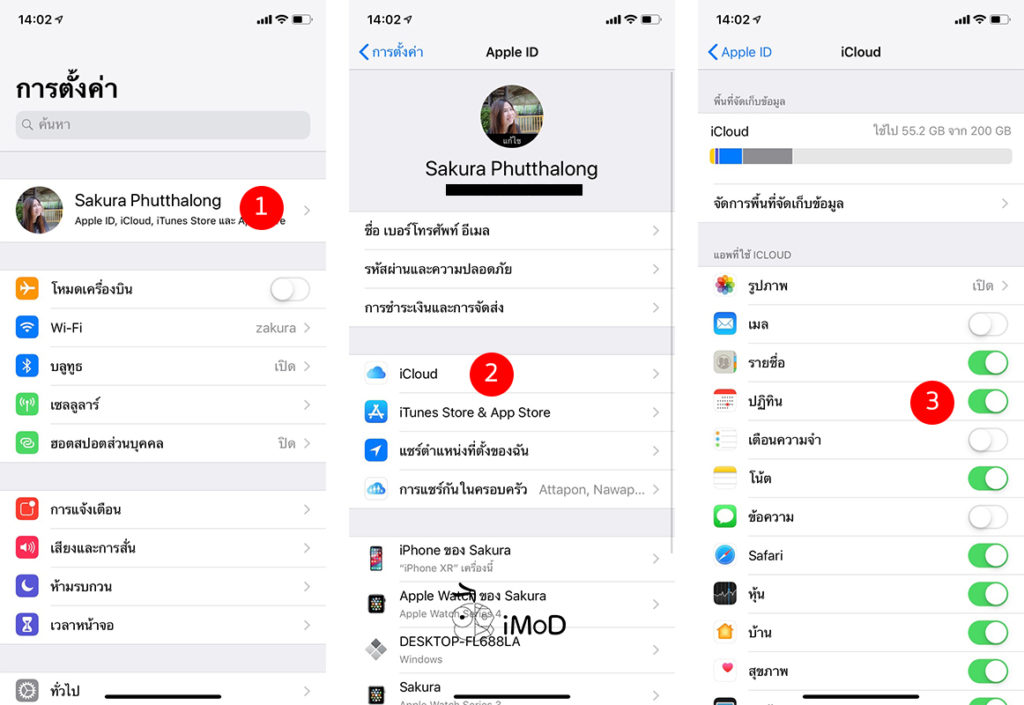
จากนั้นเราก็มาเริ่มสร้างปฏิทินกันได้เลย โดยมีให้เลือก 2 วิธี คือสร้างบนคอมพิวเตอร์ (เดสก์ท็อป) ในเว็บ iCloud หรือจะสร้างบน iPhone, iPad ก็ได้ แต่การกำหนดวันหยุดภายในปีทำบนคอมพิวเตอร์อาจจะสะดวกมากกว่า
1. วิธีสร้างบน iCloud (สำหรับคอมพิวเตอร์)
ไปที่เว็บไซต์ https://www.icloud.com > ลงชื่อเข้าใช้งาน iCloud > ไปที่แอปปฏิทิน (Calendar)
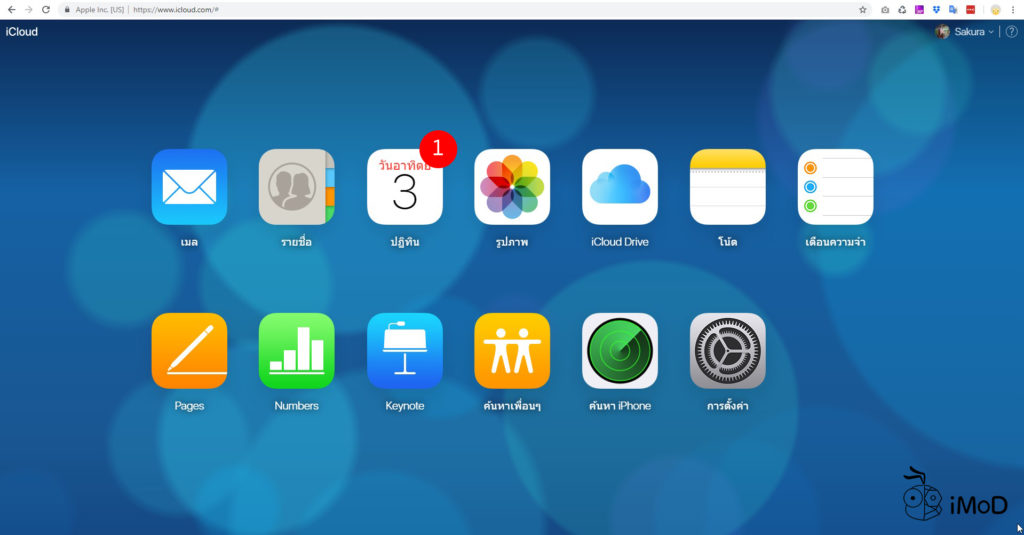
คลิก แก้ไข ด้านล่างขวา
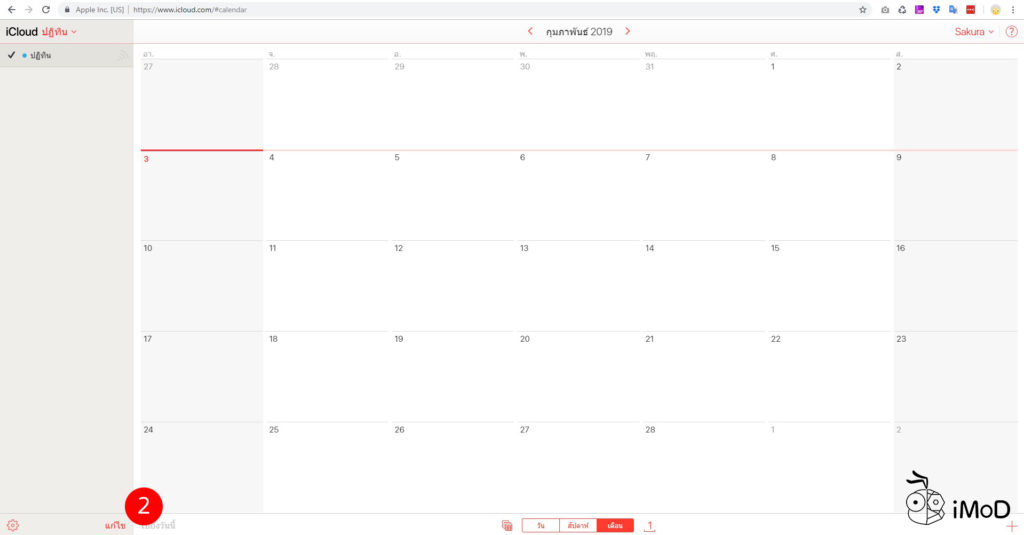
คลิกไอคอนบวก (+) ด้านล่างขวา เพื่อเพิ่มปฏิทินใหม่
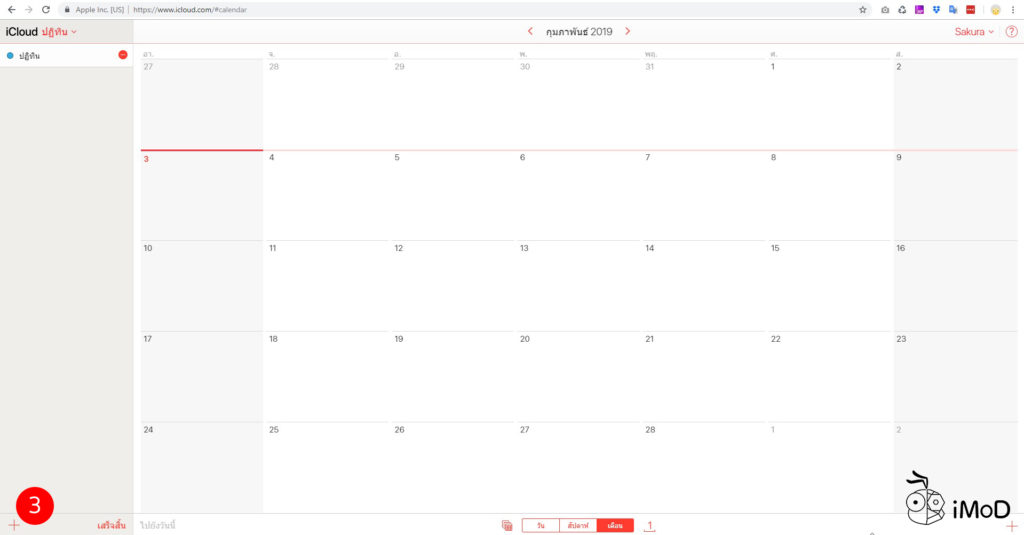
ตั้งชื่อปฏิทิน แล้วคลิก เสร็จสิ้น
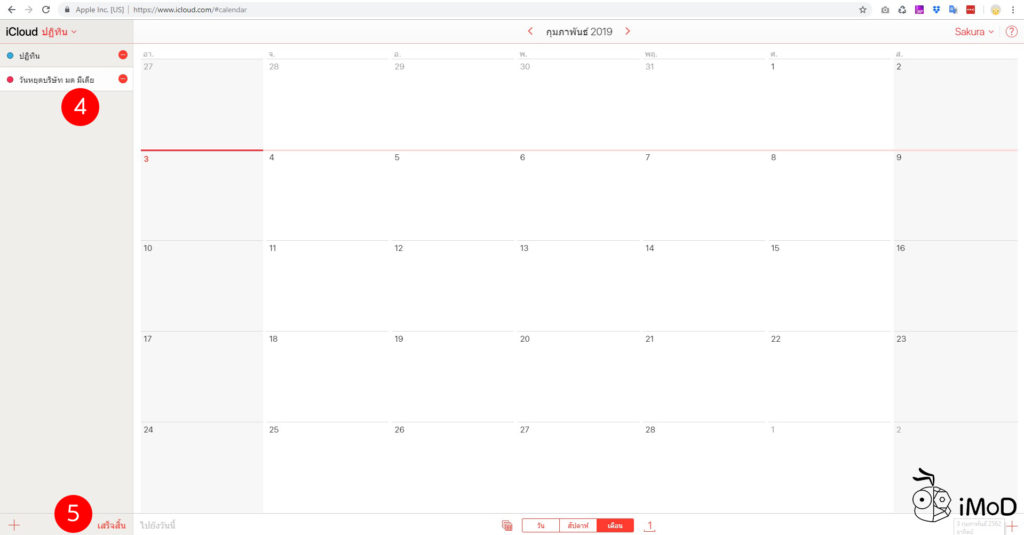
จากนั้นสร้างกิจกรรม บนปฏิทินที่เราสร้างใหม่ โดยกำหนดเป็นวันหยุดบริษัทภายในปีได้เลย
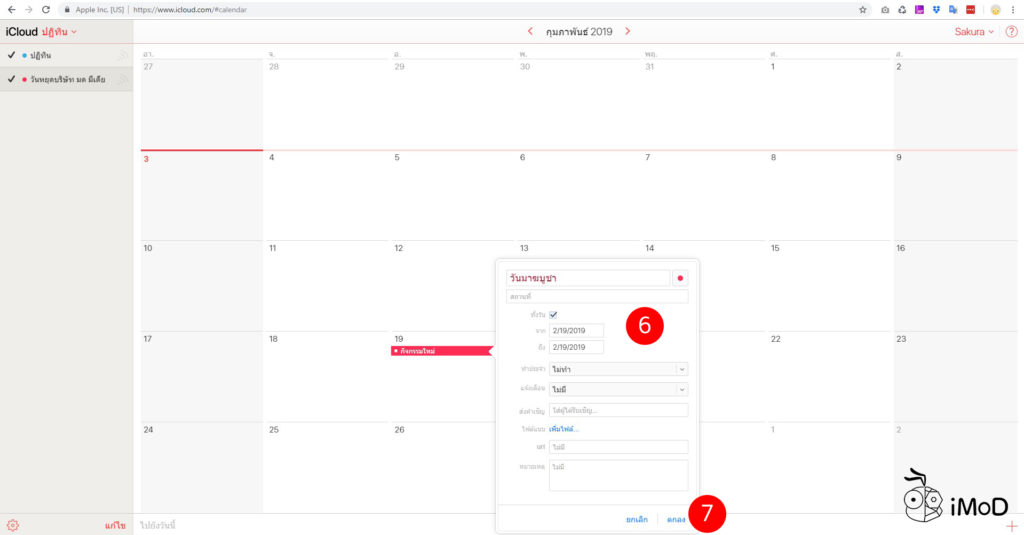
เมื่อกำหนดวันหยุดหรือวันสำคัญของบริษัทครบเรียบร้อยแล้ว ให้คลิกไอคอนแชร์ด้านหลังชื่อปฏิทินที่เราสร้าง
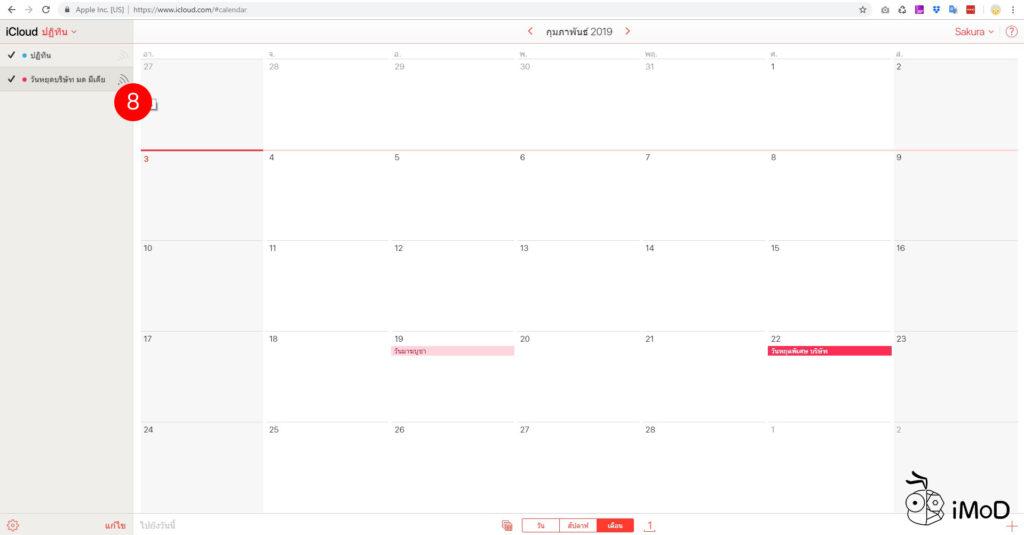
คลิกเลือก ปฏิทินส่วนรวม และสามารถเลือก อีเมล์ลิงก์ หรือ คัดลอกลิงก์ เพื่อส่งให้กับพนักงานหรือบุคคลที่เกี่ยวข้อง เพื่อสมัครรับนำไปใช้ได้เลย
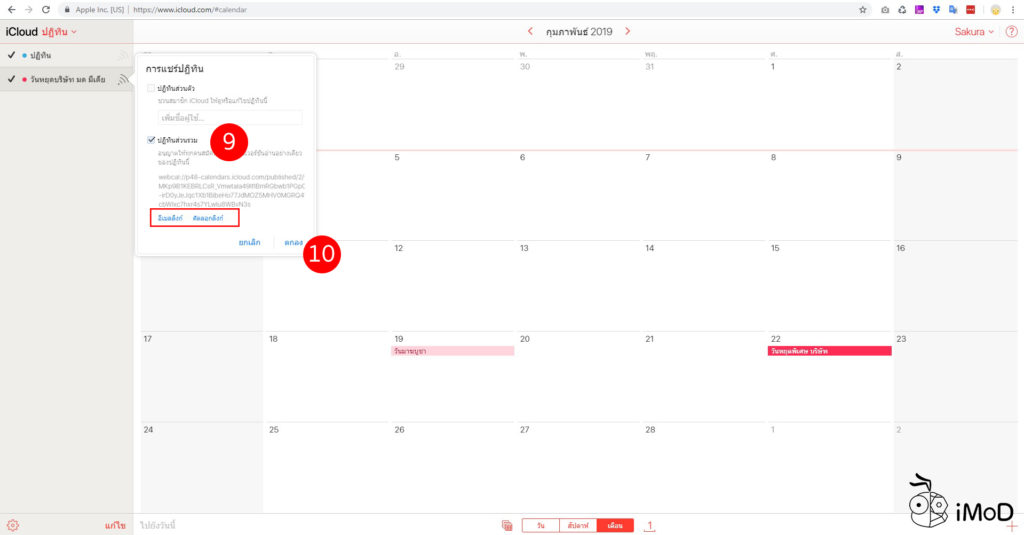
2. วิธีสร้างบน iPhone, iPad
บน iPhone ให้ไปที่แอป ปฏิทิน (Calendar) > แตะ ปฏิทิน ด้านล่าง > แตะ เพิ่มปฏิทิน > ตั้งชื่อปฏิทินและเลือกสี แตะเสร็จสิ้น
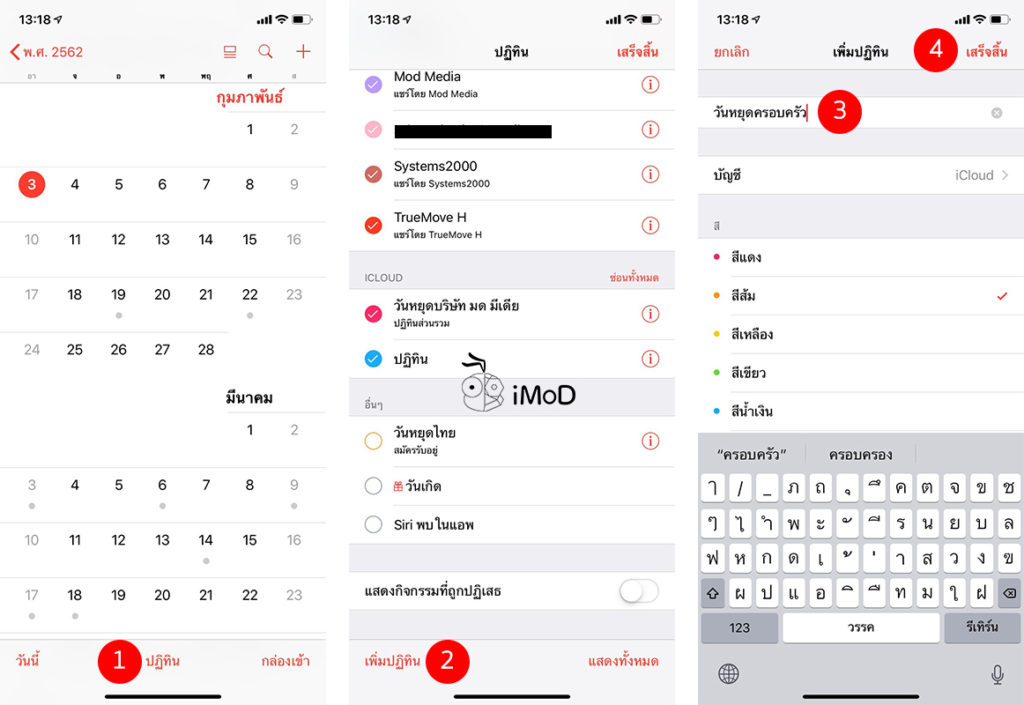
เพิ่มวันหยุดหรือวันสำคัญที่ต้องการให้เรียบร้อย โดยแตะไอคอนบวก (+) > กรอกรายละเอียดของวันหยุดหรือวันสำคัญ และเลือกปฏทินเป็นชื่อปฏิทินที่เราสร้าง > จะได้ข้อมูลวันหยุดหรือวันสำคัญตามที่เราตั้งค่าไว้
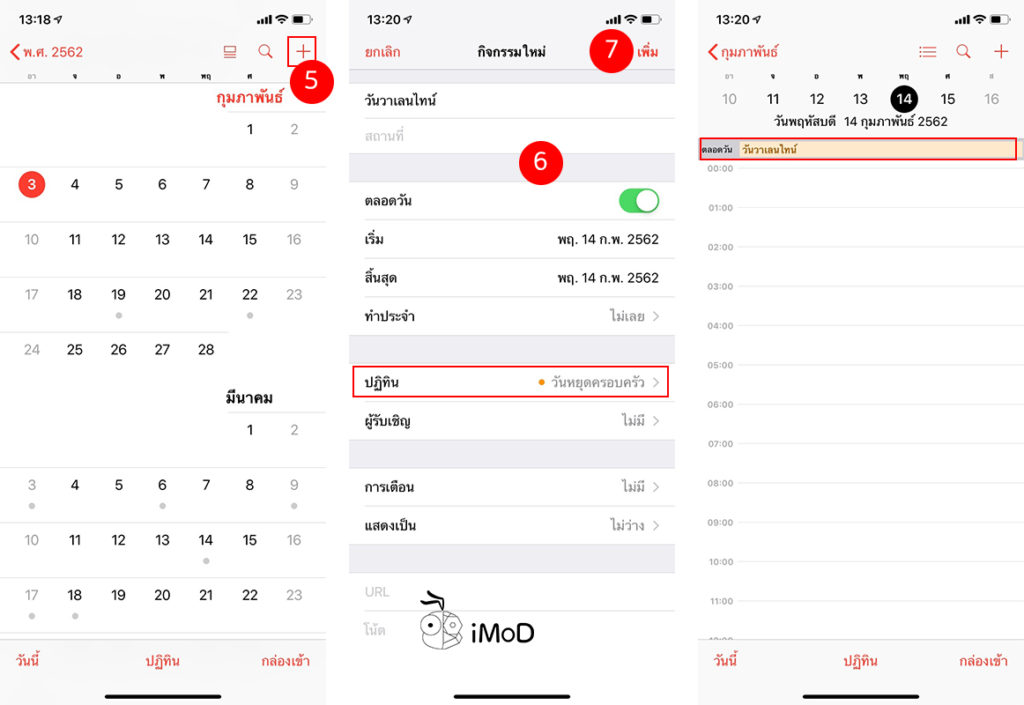
เมื่อสร้างเสร็จแล้ว เราก็สามารถแชร์ลิงค์ปฏิทินให้กับพนักงานผ่าน LINE หรืออีเมล์ เพื่อให้พนักงานสมัครรับและเก็บไว้ดูบน iPhone หรือ iPad ได้
ไปที่ ปฏิทิน (Calendar) > แตะไอคอน i ด้านหลังชื่อปฏิทิน > แตะเปิด ปฏิทินส่วนรวม > แตะ แชร์ลิงก์ > เลือกแชร์ตามช่องทางต่างๆ ได้เลย
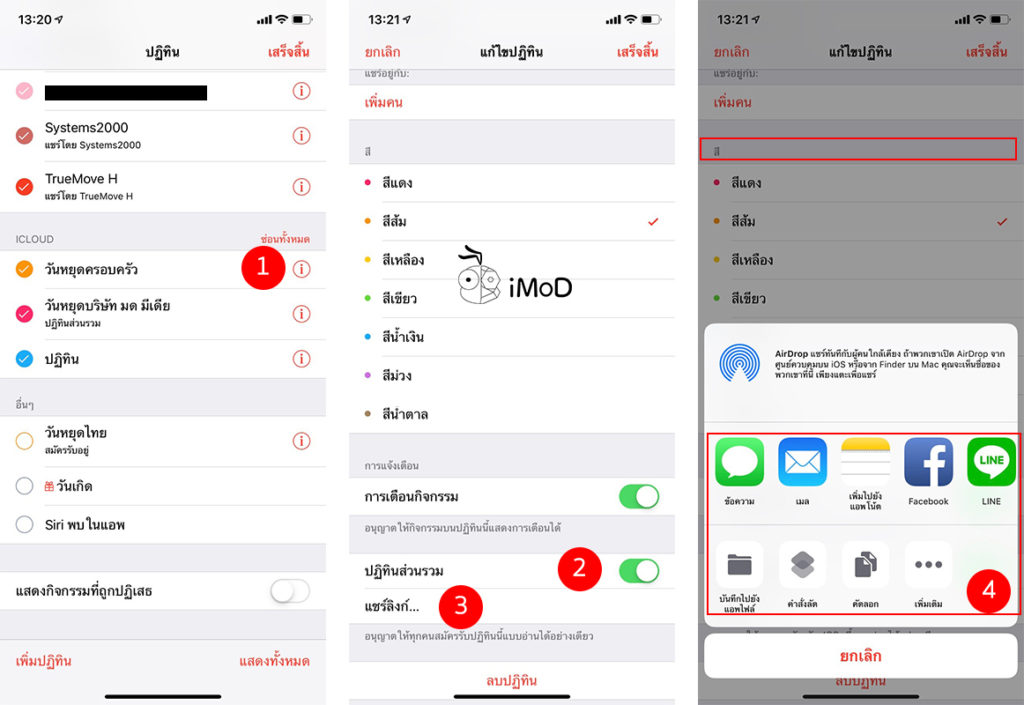
วิธีสมัครรับลิงค์ปฏิทิน สำหรับพนักงานหรือผู้รับ
เมื่อพนักงานได้รับลิงค์แล้ว ก็สามารถแตะที่ลิงค์ และแตะสมัครรับได้เลย ในปฏิทินบน iPhone, iPad
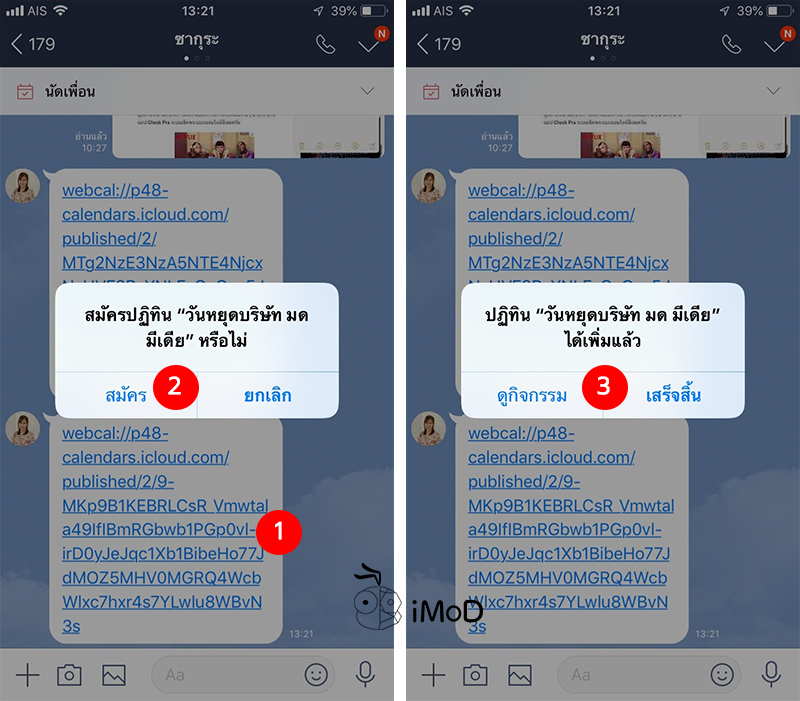
พนักงานหรือคนที่สมัครรับก็จะได้ข้อมูลวันหยุดของบริษัทมาแสดงบนเครื่องของตนเอง
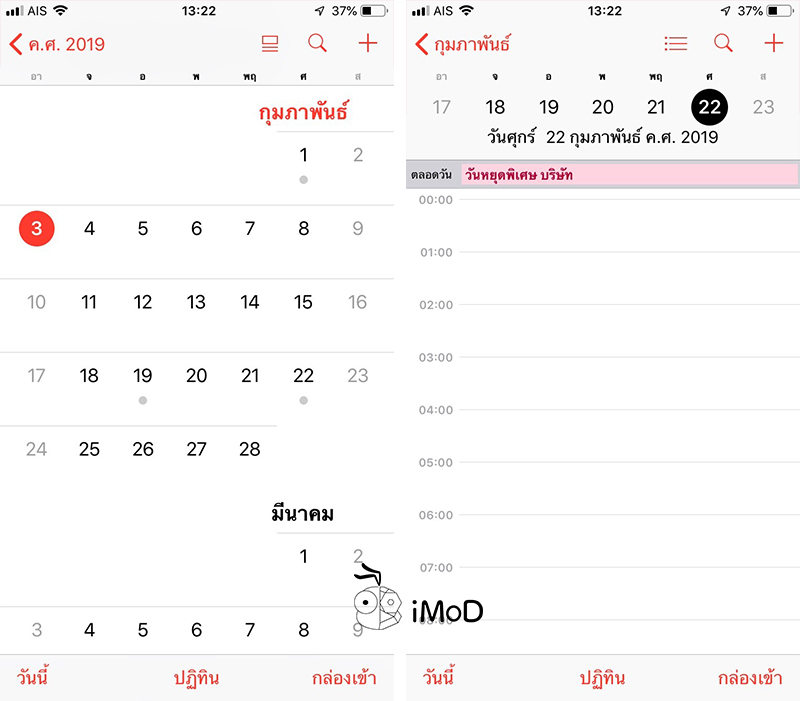
วิธีการสร้างปฏิทินไว้ใช้เองบน iPhone, iPad นี้ยังสามารถนำไปใช้กับเรื่องอื่นๆ ที่ไม่ใช่เฉพาะวันหยุดบริษัทได้ อาจจะเป็นปฏิทินท่องเที่ยวสำหรับครอบครัว เพื่อนๆ ที่สามารถแชร์ให้ผู้อื่นได้ใช้ร่วมกัน ก็ลองไปนำไปทำกันดูนะคะ ง่ายและสะดวกมากๆ

